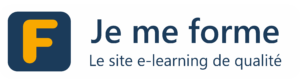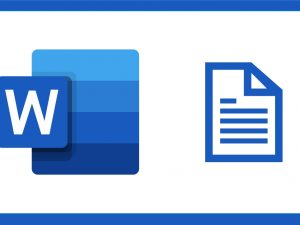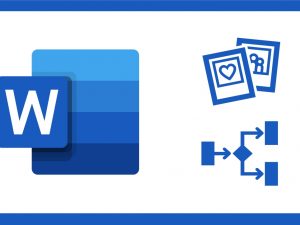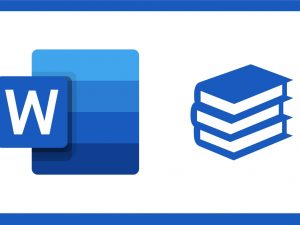WORD – ORGANISER ET STRUCTURER SES DOCUMENTS (2)
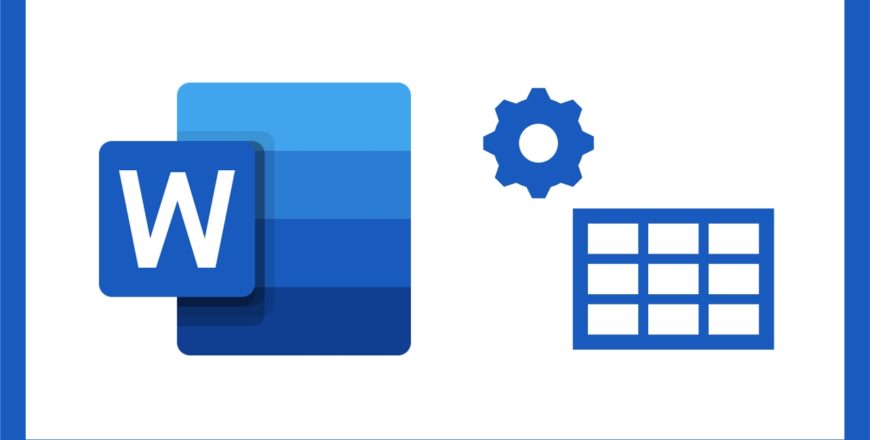
TAPER ET CORRIGER SON TEXTE
Le E-Learning, comment ça marche ?
Si vous débutez, cette courte vidéo vous en aidera à comprendre comment vous y prendre.
Si vous savez déjà faire, passez directement à la vidéo suivante.
Merci d'apprendre avec nous !
Trouver un mot ou un morceau de mot est très simple dans Word.
Et le volet de navigation vous aidera à afficher les résultats
On peut chercher un terme et le remplacer par un autre dans tout le document (même s'il est écrit plusieurs fois)
Il faut toujours penser, avant d'imprimer ou d'envoyer votre prose, à passer un coup de correcteur orthographique (F7)
Si vous chercher un synonyme, vous serez probablement content de vous faire aider par le dictionnaire des synonymes, qui est très riche et complet
Pour taper rapidement un émoticône dans un document, il y a un raccourci secret, que je partage avec vous
CRÉER DES TABLEAUX DANS WORD
Les tableaux garantissent la solidité des alignements, colonnes, et lignes, quelque soit la version de Word
Je vous montre comment ajuster et modifier la structure de votre tableau
Vous pouvez fusionner plusieurs cellules de votre tableau afin de n'en faire qu'une seule, c'est très pratique !
Plusieurs options sont disponibles pour paramétrer les bordures et les couleurs de remplissage de vos tableaux
Vous passez beaucoup de temps à ajuster la hauteur des lignes et la largeur des colonnes, ou pas !
Une option que peu de personnes maîtrisent : ajuster la marge entre le texte et le bord de la cellule du tableau
METTRE EN PAGE ET IMPRIMER
Comment passer d'une orientation portrait en mode paysage, comment changer la taille de la page
Nous créons un en-tête de page et un pied de page, mais faîtes-le sur la page deux ou après, faîtes moi confiance !
On souhaite le plus souvent ne pas avoir d'en-tête ni de pied de page visibles sur la page de couverture.
Je vous dis comment faire
Il est impératif que vous maîtrisiez la différence qu'il y a entre un saut de page et un saut de section
L'aperçu avant impression, c'est voir votre document tel qu'il sera avant l'impression ou avant sa transformation en version PDF
On regarde ensemble et en détail toutes les options et les paramètres d'impression
Créer une version PDF d'un document Word, c'est facile.
Je vous montre comment vous y prendre
LIENS HYPERTEXTES
Il est parfois nécessaire de pouvoir cliquer sur un lien pour atteindre une page Web.
Je vous explique comment faire.
Une autre manière d'utiliser ces liens hypertextes est de construire un système de navigation interne au sein de votre document.
Pratique !
MEILLEURS RACCOURCIS WORD - QUIZ - SUPPORT DE COURS (WRD-2)
Voici une petite liste de raccourcis que vous trouverez, je l'espère, très utiles.
Quiz Word (2) – Optimiser et structurer ses documents (10 questions)
Je vous propose un dernier fichier que je vous conseille de conserver pour plus tard : le support de cours complet de la formation au format PDF